Como converter seus arquivos de vídeo FLV para o formato 3GP gratuitamente
Este artigo mostrará as melhores maneiras de converter FLV para 3GP. De acordo com a pesquisa, existem toneladas de formatos de arquivos de vídeo no mercado. Os desenvolvedores os lançaram para finalidades diferentes. FLV, por exemplo, que significa Flash Video, é usado para armazenar conteúdo visual para reprodução no Adobe Flash Player na Internet.
3GP, por outro lado, é o formato multimídia criado pelo Third Generation Partnership Project para economizar largura de banda e uso de dados em dispositivos móveis. Em outras palavras, é melhor você converter FLV para 3GP e assistir a vídeos no aparelho.

Parte 1: melhor maneira de converter FLV em 3GP na área de trabalho
FVC Free FLV Converter é um conversor de vídeo poderoso. Como o nome indica, ele permite que você converta FLV para 3GP sem pagar um centavo. Além disso, oferece muitas funcionalidades úteis, como edição de vídeo e áudio. Mais importante, a interface amigável faz com que você encontre o que deseja rapidamente.
Principais recursos do Best Free FLV Converter
- 1. Converta vídeos FLV para qualquer formato de multimídia, como 3GP.
- 2. Lidar com vários arquivos de vídeo ao mesmo tempo.
- 3. Transcodifique arquivos FLV para reproduzir em dispositivos móveis.
Download grátisPara Windows 7 ou posteriorDownload seguro
Download grátisPara MacOS 10.7 ou posteriorDownload seguro
Como converter FLV para 3GP gratuitamente
Inicie o melhor conversor FLV gratuito depois de instalá-lo em sua máquina. É compatível com Windows 10/8/7 e Mac OS X. Clique no botão Adicionar arquivos) botão para acionar a caixa de diálogo de arquivo aberto. Selecione os arquivos FLV que deseja converter e clique em Abrir. Em seguida, os vídeos aparecerão na área da biblioteca.

Passo 2: Defina o formato de saída
Clique e expanda o Formato de perfil menu suspenso na parte inferior e você verá a caixa de perfil. Entrar 3GP no Perfil de Pesquisa caixa e pressione o Entrar chave no seu teclado. Em seguida, selecione o formato de saída. Se você deseja reproduzir os vídeos em seu dispositivo móvel, selecione o fabricante e escolha o modelo certo diretamente.

Etapa 3: Converter FLV para 3GP
Defina um diretório específico para armazenar a saída clicando no Pasta aberta botão na parte inferior. Finalmente, clique no Converter botão para iniciar a conversão de FLV em 3GP. Alguns minutos depois, você encontrará os arquivos 3GP em seu disco rígido.

Parte 2: Como converter FLV para 3GP online
Os aplicativos de conversão de vídeo da Web são outra forma popular de converter FLV para 3GP gratuitamente. No entanto, a maioria deles tem várias desvantagens, como limite de tamanho de arquivo, marca d'água, problema de segurança e muito mais. Felizmente, FVC Free Online Video Converter pode ajudá-lo a resolver o problema. É gratuito e sem restrições. A qualidade da saída é ótima.
Passo 1: Visita https://www.free-videoconverter.net/free-online-video-converter/ em um navegador da web e clique no Adicionar arquivos para converter botão para obter o iniciador. Não vai ocupar espaço local do seu computador.

Passo 2: Clique no Adicionar ficheiro menu e carregue os arquivos FLV que você deseja converter. O aplicativo da web permite que você converta vídeos em lote de uma só vez.
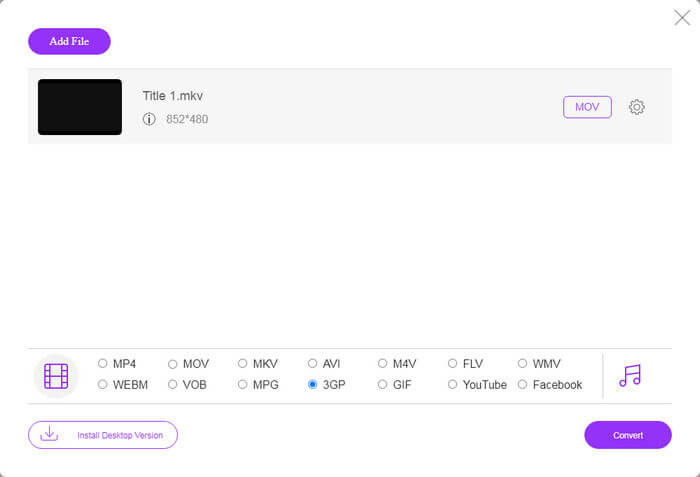
etapa 3: Vá para a parte inferior e selecione 3GP na seção de perfil. Clique no Converter botão para iniciar a conversão de FLV em 3GP online. Se sua rede funcionar rápido, terminará em alguns segundos. Em seguida, baixe os arquivos 3GP para o seu disco rígido.
Não perca:
Parte 3: Como converter FLV para 3GP com VLC
Às vezes, o freeware é tão poderoso quanto o software profissional. O VLC, por exemplo, é um reprodutor de mídia de código aberto popular. É capaz de converter FLV para 3GP no Windows, Mac e Linux gratuitamente. Claro, a despesa é óbvia, como difícil de usar. Portanto, compartilhamos as etapas abaixo:
Passo 1: Execute o conversor gratuito de FLV para 3GP em seu computador. Você precisa instalá-lo primeiro. O site oficial fornece o instalador seguro.
Passo 2: Vou ao meios de comunicação menu na faixa superior e escolha Converter / Salvar. Em seguida, a caixa de diálogo de mídia aberta aparecerá.
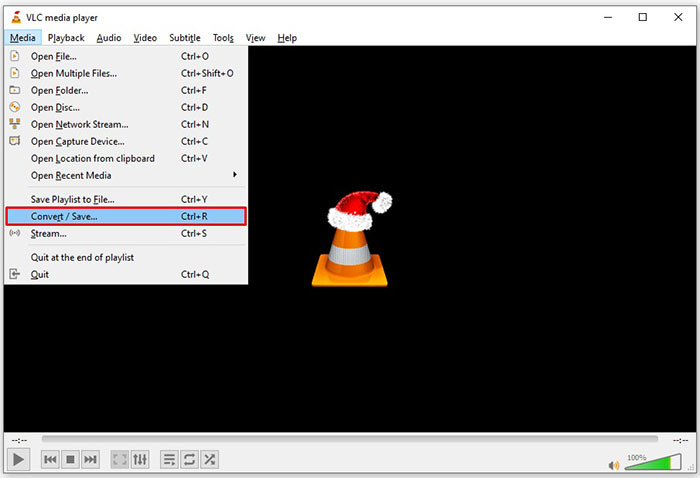
etapa 3: Clique no Adicionar botão, encontre o arquivo FLV que você precisa converter e selecione-o e clique em Abrir. Acerte o Converter / Salvar botão para mover para a próxima janela.
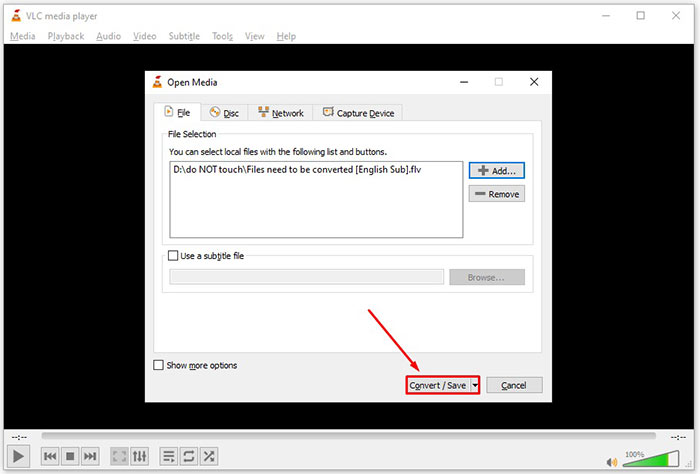
Passo 4: Desdobre a lista suspensa ao lado de Perfil e escolha o formato de vídeo 3GP ou relativo. Se você deseja alterar o codec de vídeo ou outros parâmetros, clique no Edição de Perfil botão próximo à lista suspensa e adicione 3GP.
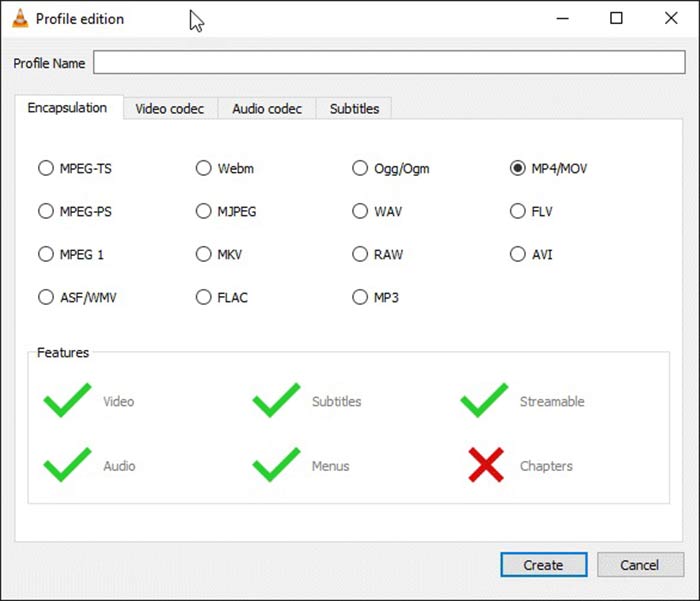
Etapa 5: Clique no Squeaky toy botão e escolha uma pasta específica para salvar o arquivo 3GP de saída no Destino seção.
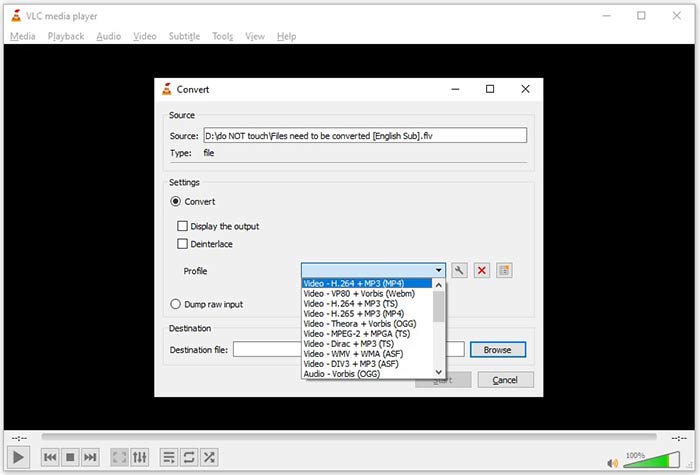
Etapa 6: Contanto que você clique no Começar , o VLC começará a converter FLV em 3GP.
Leva um momento para completar a conversão, já que o VLC faz o trabalho gravando o vídeo original. Isso significa que o processo dura tanto quanto a duração do seu vídeo FLV.
Parte 4: Perguntas frequentes sobre a conversão de FLV em 3GP
A conversão de FLV em 3GP prejudicará a qualidade do vídeo?
De modo geral, a conversão de vídeo perderá qualidade. No entanto, um poderoso programa conversor de vídeo é capaz de corrigir esse problema e otimizar a qualidade do vídeo usando tecnologia avançada.
Quanto tempo leva para converter um vídeo FLV?
É determinado por vários fatores, como a duração do vídeo, o software de conversão de vídeo que você usa, o desempenho do hardware e muito mais. Se você estiver usando um conversor de vídeo da web, sua conexão com a Internet é um elemento essencial.
Por que o FLV não está reproduzindo no meu iPhone?
O iPhone é compatível com MOV, parte do MP4, ASF e AVI. Portanto, você não pode abrir o FLV diretamente no iPhone. No entanto, existem maneiras de assistir FLV em dispositivos móveis. Se o seu arquivo FLV for hospedado por serviços de Internet, como o Google Drive, o reprodutor de mídia integrado estará disponível. Além disso, você pode usar outro reprodutor de mídia, como o VLC.
Conclusão
Este guia descreveu três maneiras gratuitas de converter arquivos de vídeo FLV para o formato 3GP no computador ou online. Se você se preparar para assistir a vídeos FLV em dispositivos móveis, é melhor convertê-los para 3GP ou outros formatos de vídeo compatíveis com dispositivos móveis com o FVC Free FLV Converter. Não é apenas fácil de usar, mas também capaz de proteger a qualidade do seu vídeo. Mais perguntas? Por favor, deixe uma mensagem abaixo.



 Video Converter Ultimate
Video Converter Ultimate Gravador de ecrã
Gravador de ecrã








